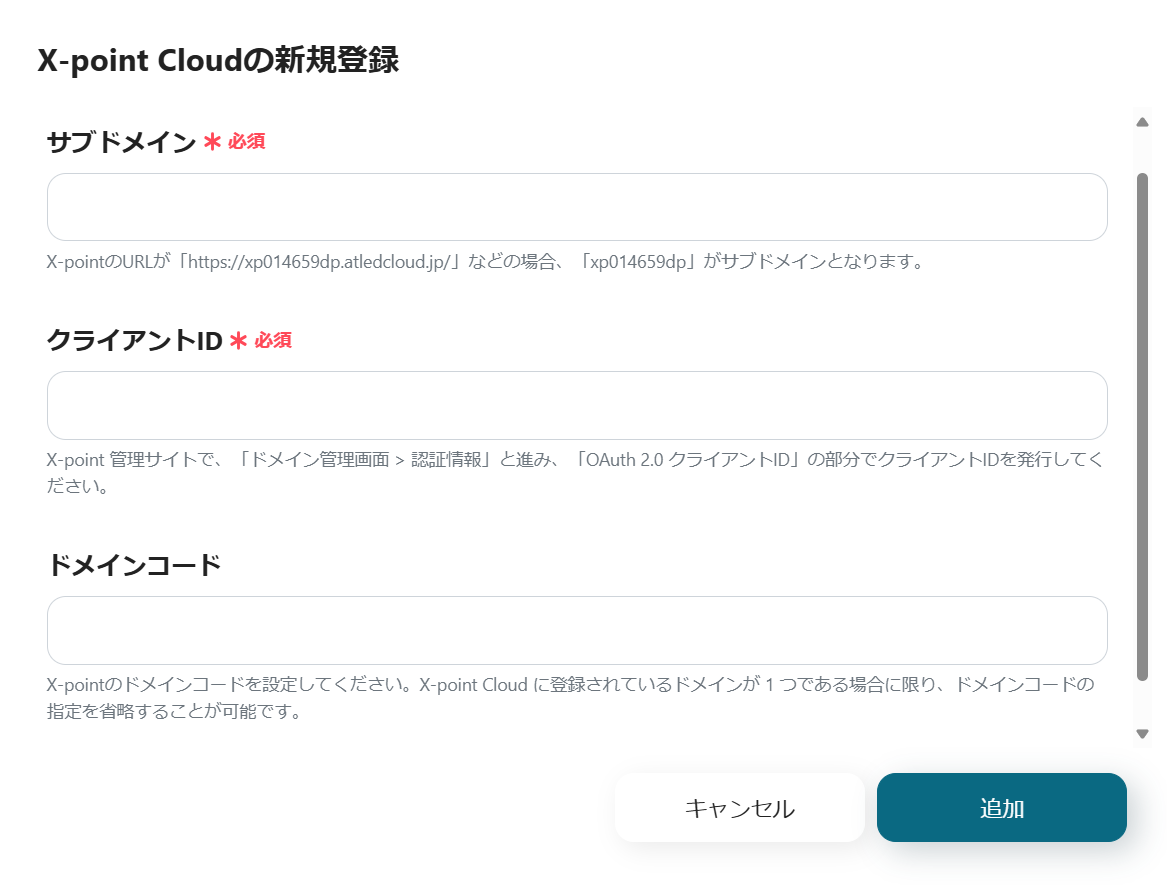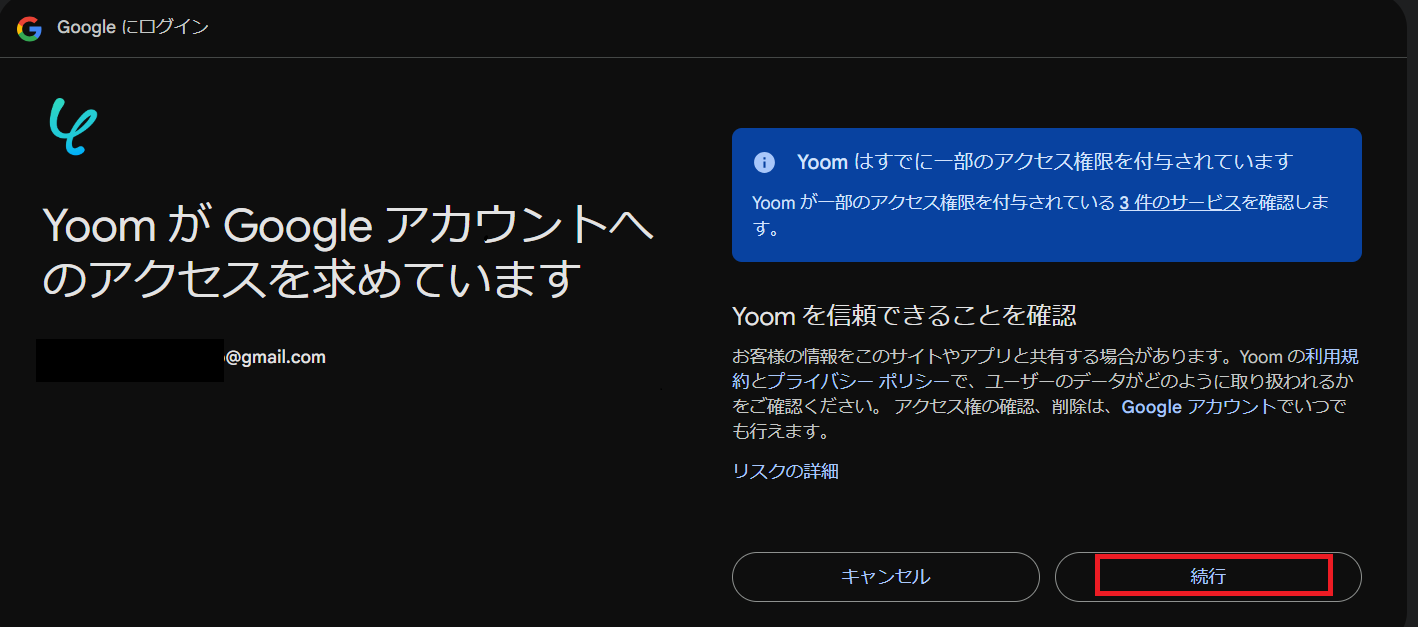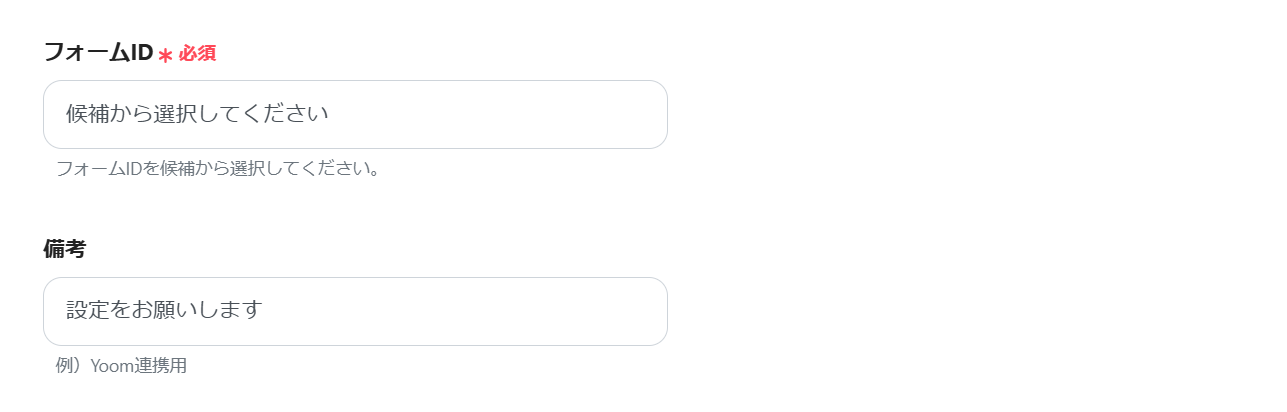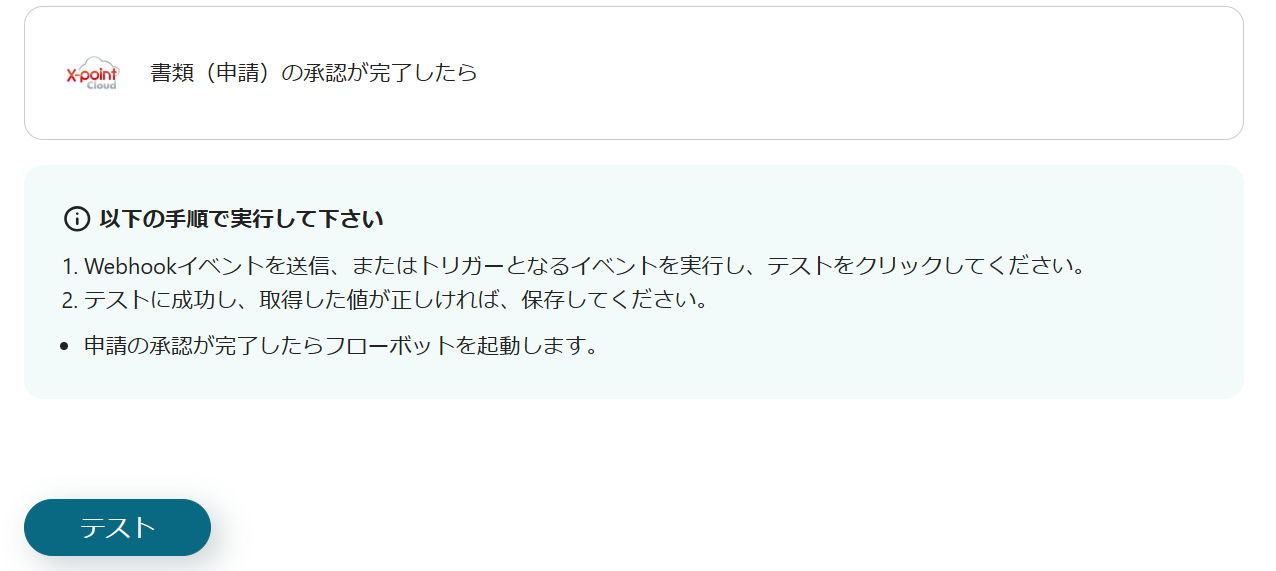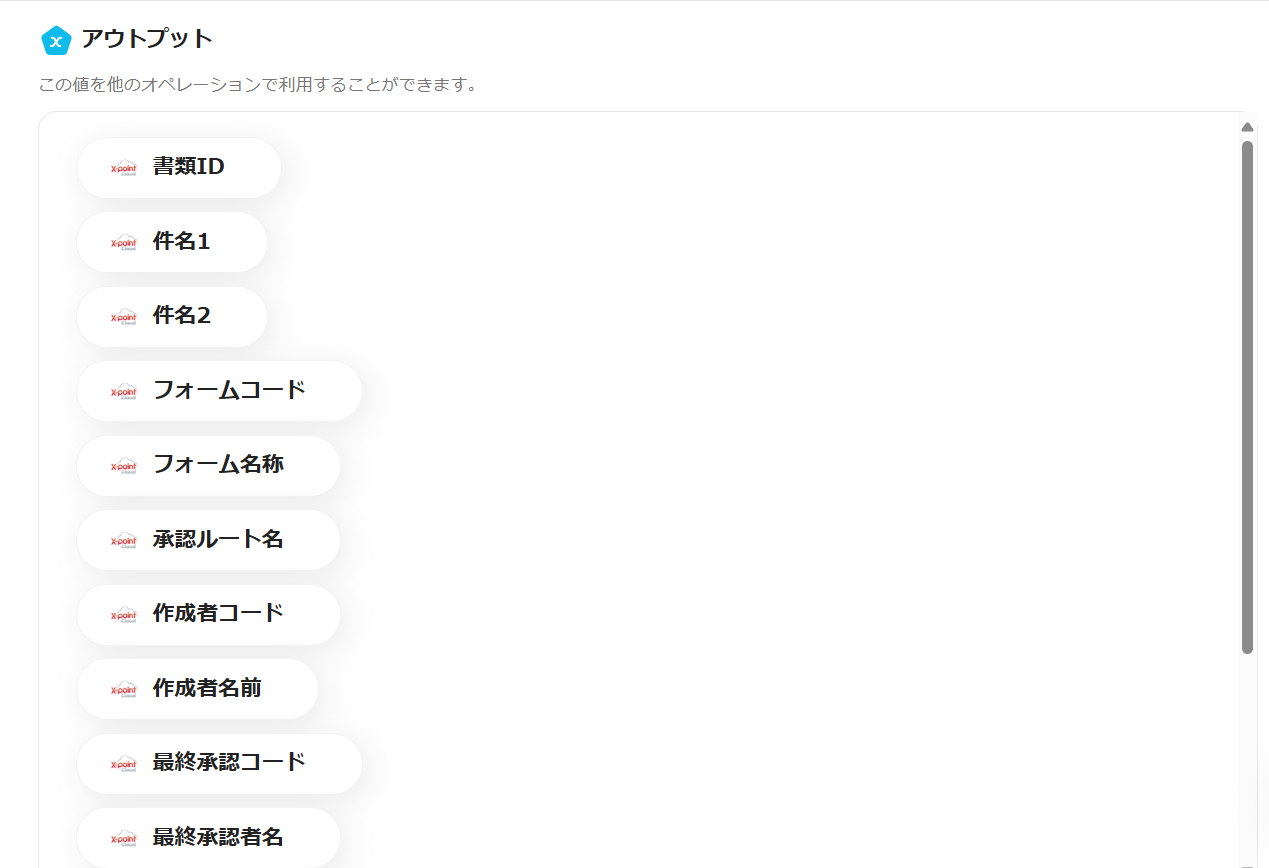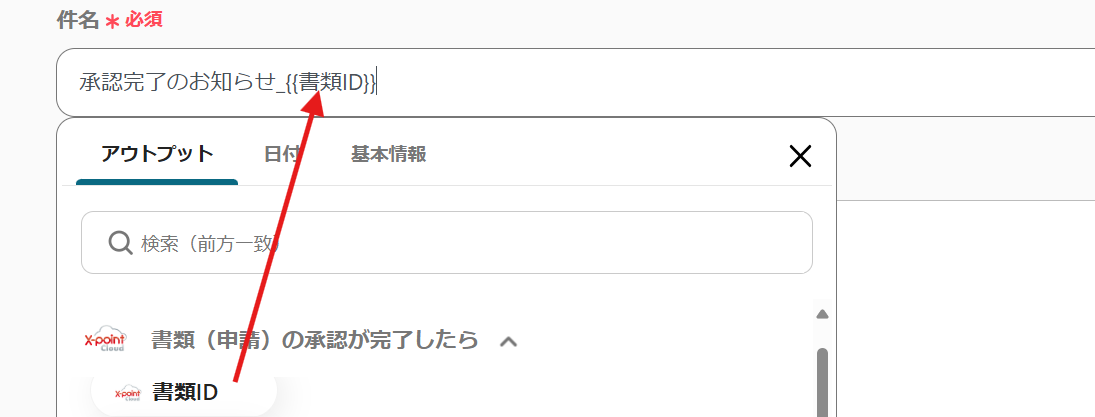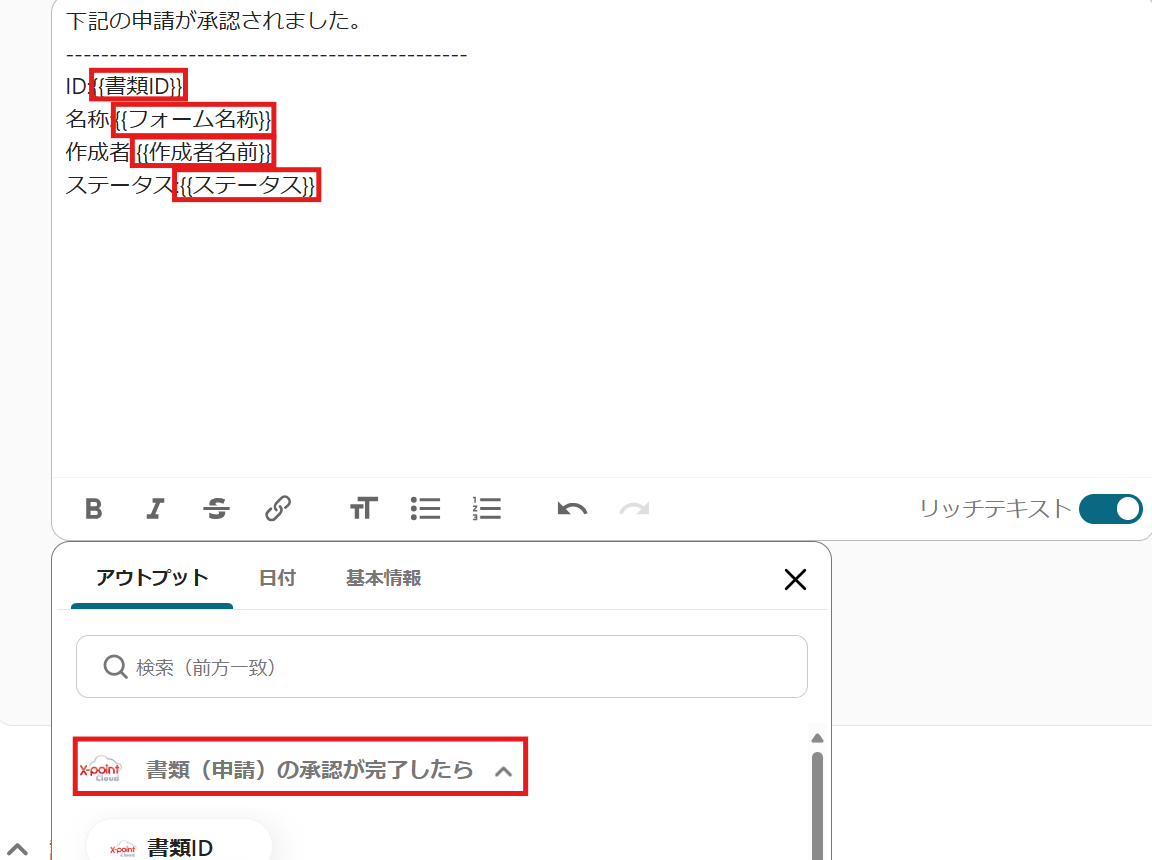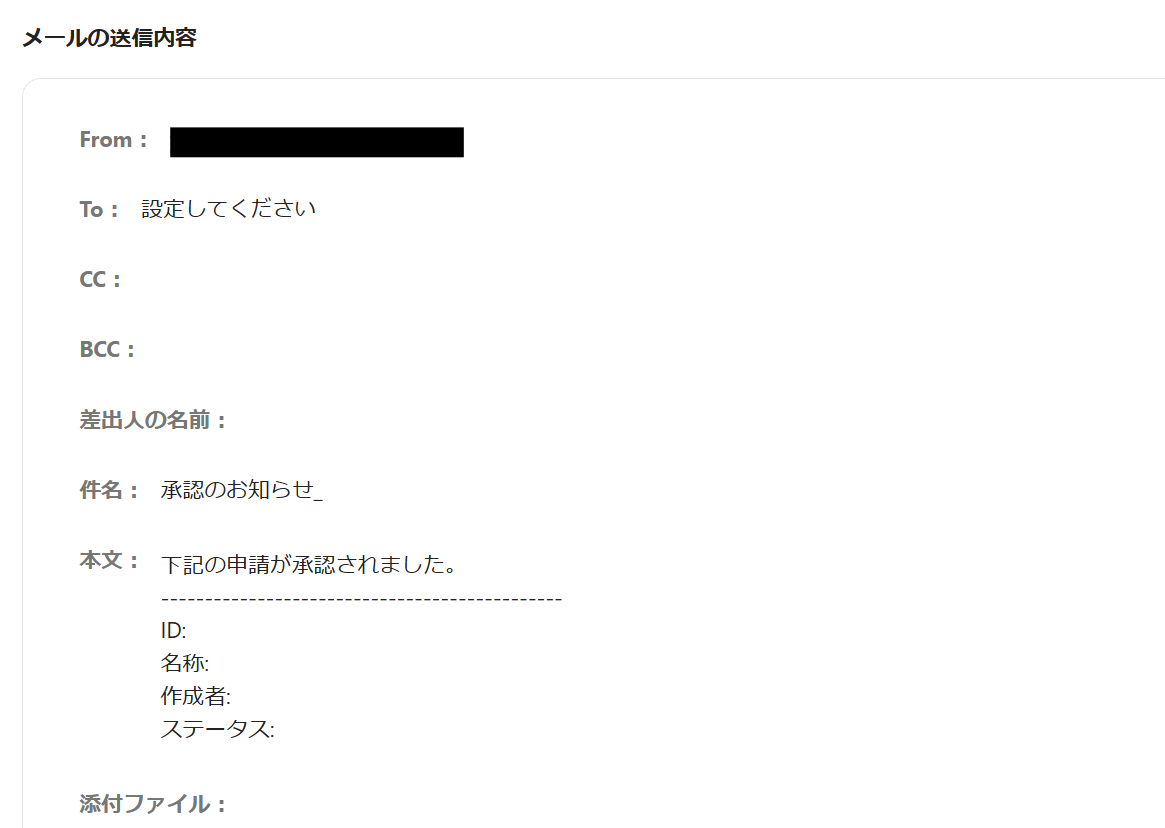日々発生する申請業務ですが、承認されたか何度も確認するのは手間ですよね。
Yoomを活用してX-point CloudとGmailを連携すると、X-point Cloudで申請が承認された際に自動でGmailに通知が届くようになります。
作業の自動化によって承認後の対応が迅速化が見込める他、申請の確認漏れの防止にもつながるでしょう。
ノーコードで簡単に設定できる方法を解説しますので、ぜひご活用ください。
こんな方におすすめ
- X-point Cloudを利用しており、承認プロセスの効率化や自動化を検討している担当者
- 経費精算や交通費申請業務の透明性を高め、進捗状況を見える化したい方
- 手動入力の多い申請業務で入力ミスが頻発し、改善策を探している経理担当者
- 承認プロセスに通知機能を導入して、業務遅延を解消したい企業担当者
- 承認履歴や過去の申請状況を簡単に管理・確認できる仕組みを必要としている方
今すぐに試したい方へ
本記事ではノーコードツール「Yoom」を使用した連携方法をご紹介します。
難しい設定や操作は必要なく、非エンジニアの方でも簡単に実現できます。
下記のテンプレートから今すぐに始めることもできますので、ぜひお試しください!
X-point Cloudで申請が承認されたらGmailで通知する
試してみる
X-point Cloudで申請が承認されたらGmailに通知するフローです。
[Yoomとは]
それではここからノーコードツールYoomを使って、X-point Cloudで申請が承認されたらGmailに通知する方法をご説明します。
X-point Cloudで申請が承認されたらGmailに通知する方法
X-point CloudのAPIを利用して承認された申請情報を受け取り、
Gmailの提供するAPIを用いて、その申請情報の詳細をメール送信することで実現できます。
一般的に実現にはプログラミングの知識が必要ですが、ノーコードツールのYoomを用いることでプログラミング知識がなくても簡単に実現可能です。
今回は、以下のプロセスです。
一緒に設定していきましょう!
- X-point CloudとGmailをマイアプリ連携する。
- テンプレートをコピーする。
- フロー起点のX-point Cloudのトリガー設定と、その後のGmailのオペレーション設定を行う。
- トリガーボタンをONにして、X-point CloudとGmailの連携フローの動作確認をする。
ステップ1:マイアプリ連携
マイアプリ連携を先にしておくと、後の設定がスムーズに進みます。
まず、ご利用中のX-point CloudとYoomを連携していきます。
Yoomページの左側からマイアプリ→新規接続を選択してください。

X-point Cloudと検索します。
必須項目を入力してください。
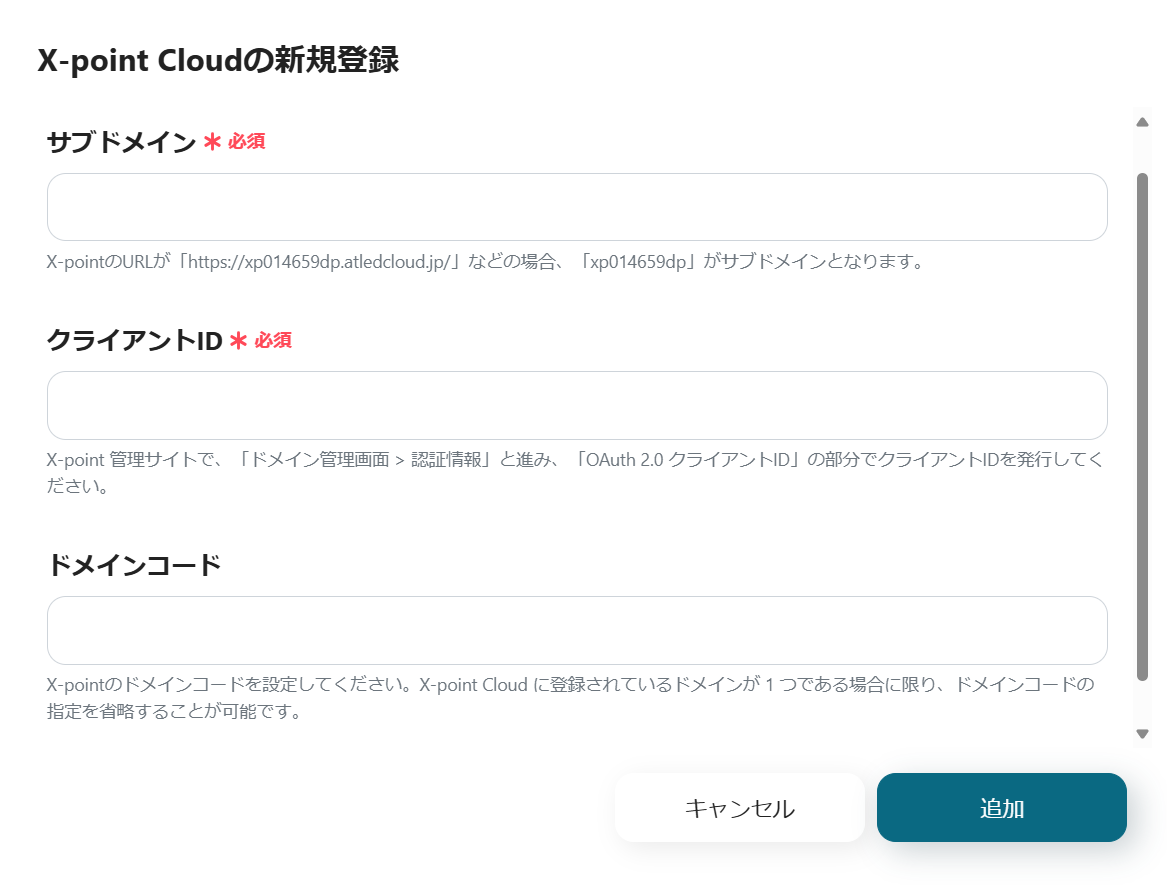
Gmailと検索し、ログインを進めましょう。
その後、この画面になるので、問題なければ続行をクリックします。
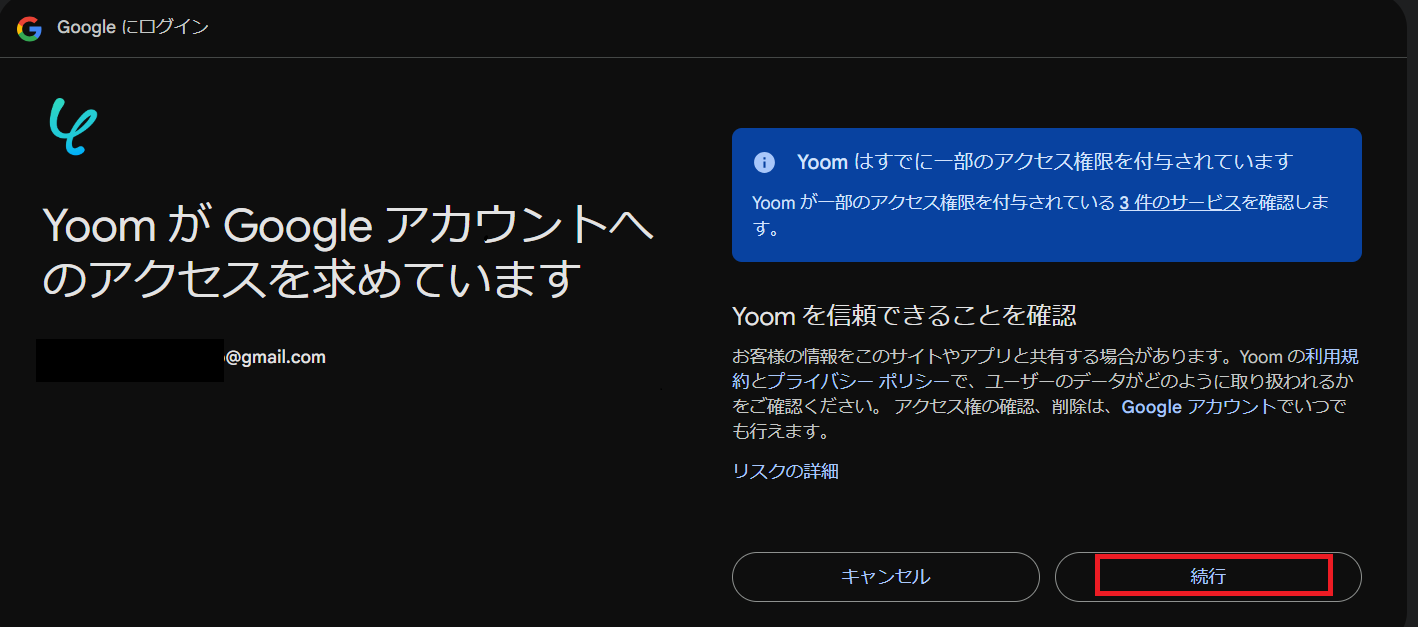
X-point CloudとGmailがマイアプリに連携されていればOKです。
ステップ2:トリガーやアクションを設定
テンプレートページを開き、『このテンプレートを試してみる』をクリックしましょう。
X-point Cloudで申請が承認されたらGmailで通知する
試してみる
X-point Cloudで申請が承認されたらGmailに通知するフローです。
Yoomをお使いの方はログインして、初めての方は会員登録をお願いします。
そのまま進むと、ワークスペースに自動的にテンプレートがコピーされています。
テンプレート名は、必要に応じて変更してください。
左側のマイプロジェクトをクリックすると先ほどコピーしたテンプレートが表示されます。
右側の三点リーダー(...)をクリックし、編集するを選択しましょう。

それでは、アプリトリガーを設定していきます。
「書類(申請)の承認が完了したら」を選択しましょう。
タイトルは、任意で変更してください。
連携するアカウント情報の確認をしたら、次に進みます。
必須項目を入力し、X-point Cloudで申請を承認したらテストをクリックしましょう。
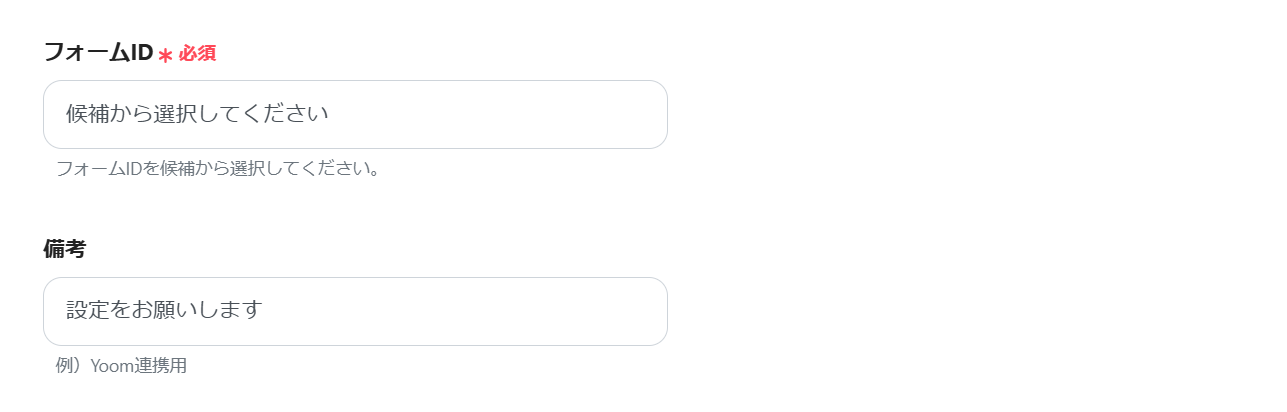
成功したら次に進み、そのままテストを行いましょう。
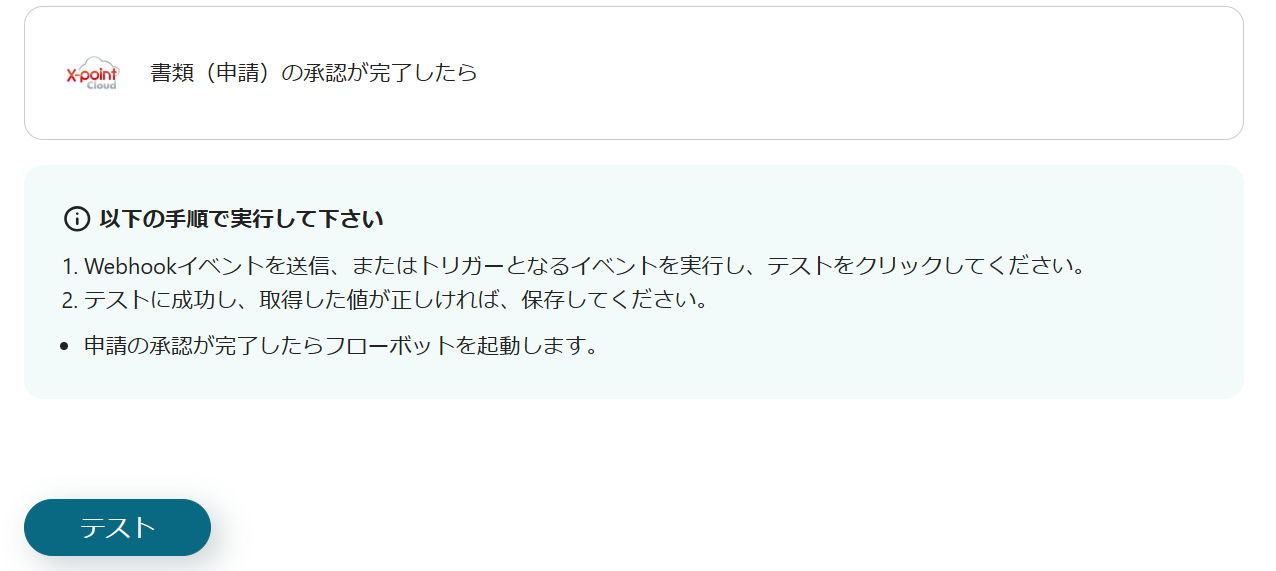
アウトプットに申請の詳細が取得できたら保存します。
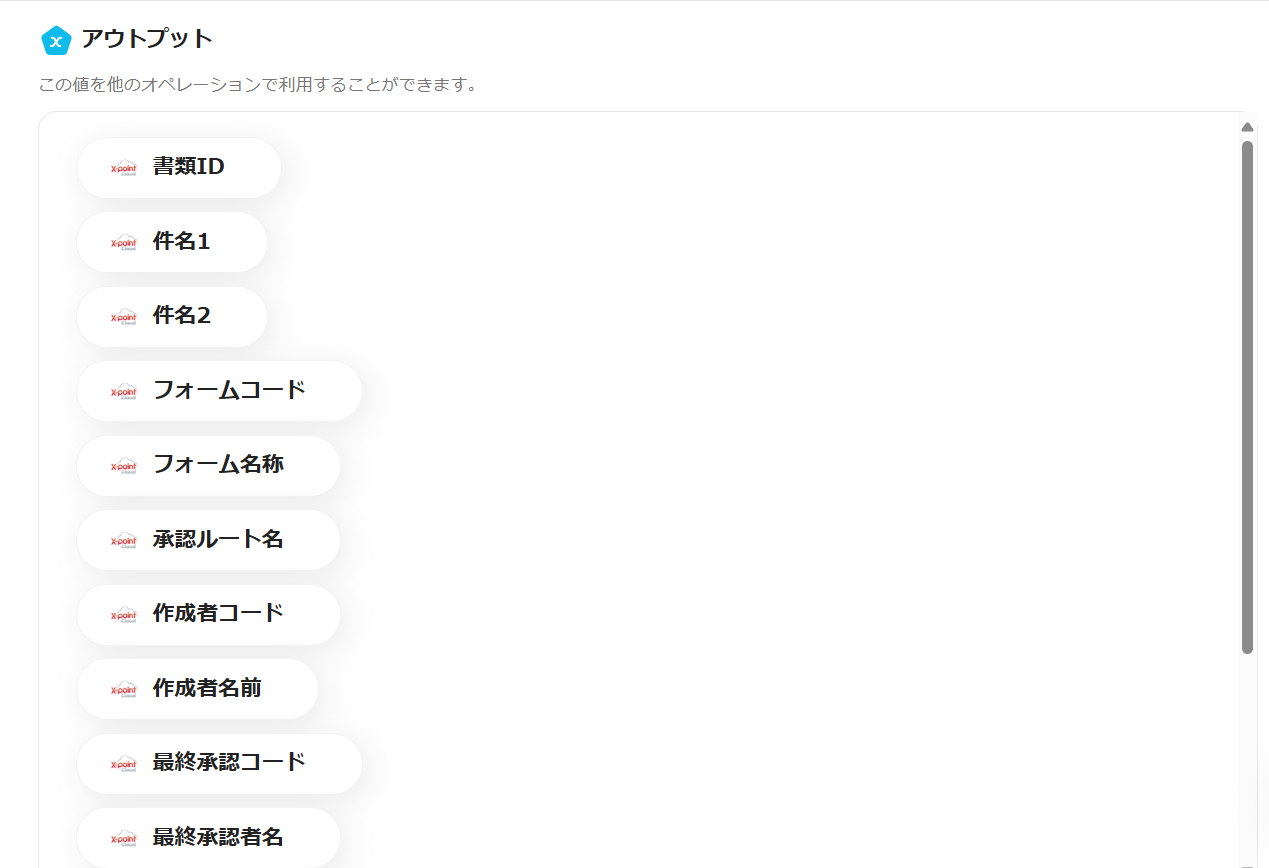
続いて「メールを送る」をクリックします。メール内容を設定していきましょう。

件名などはアウトプットを活用して設定していきます。
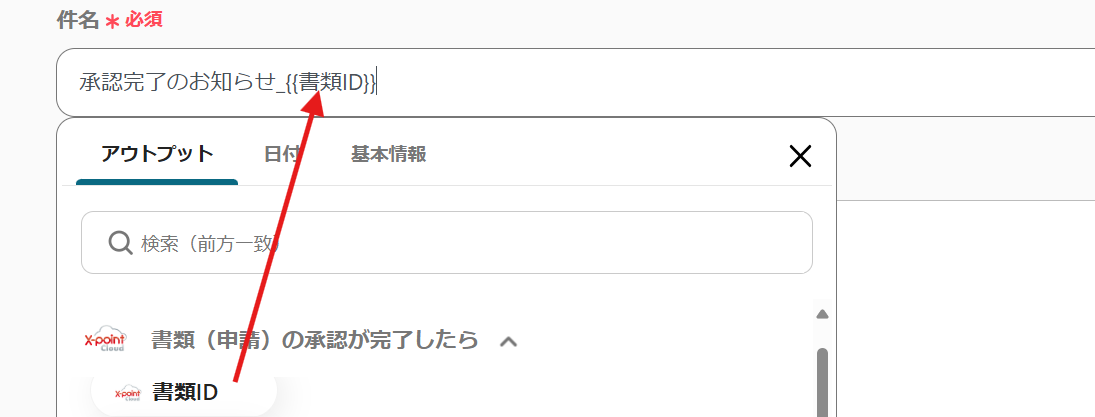
本文も設定しましょう。
赤枠のものはアウトプットから選択した項目です。
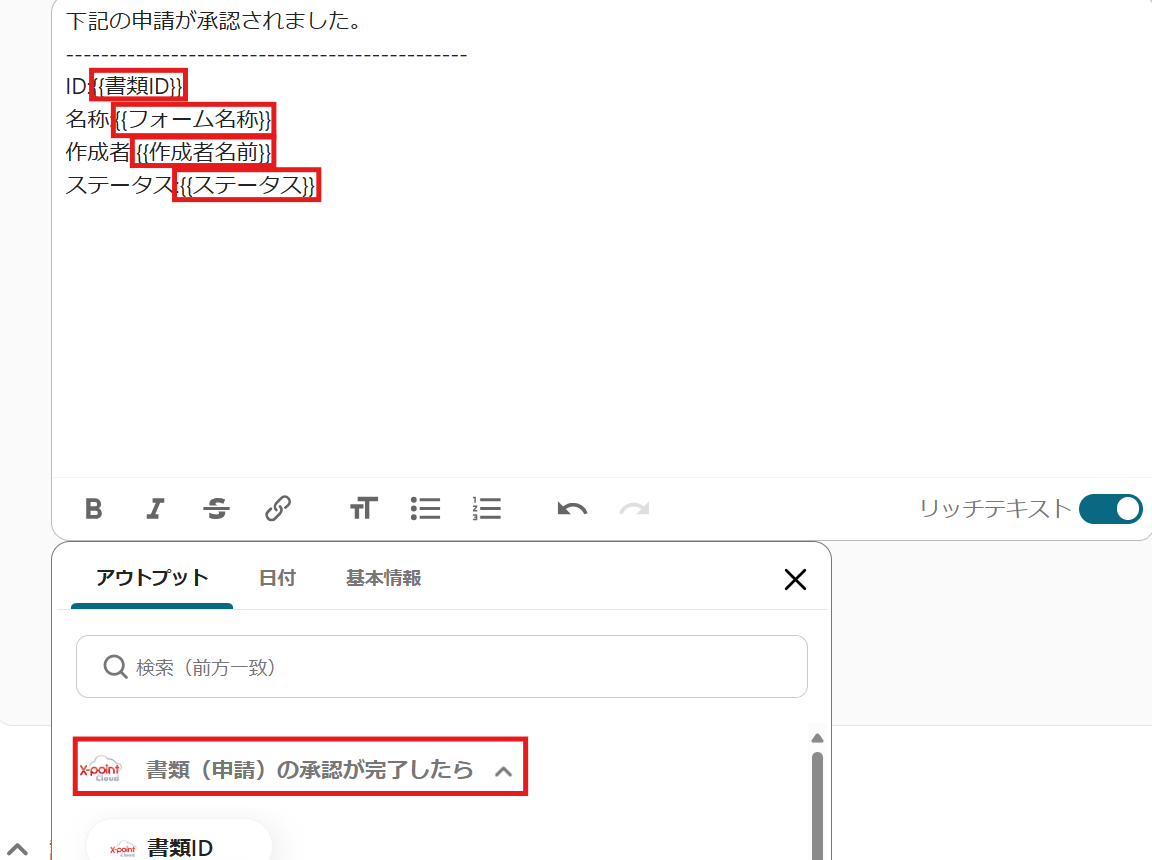
設定が終わったら次に進みます。
ここで送信内容に間違いがないか確認しましょう。
サンプルなのでアウトプットを利用した箇所が空欄ですが、取得できていればここに申請内容が反映されています。
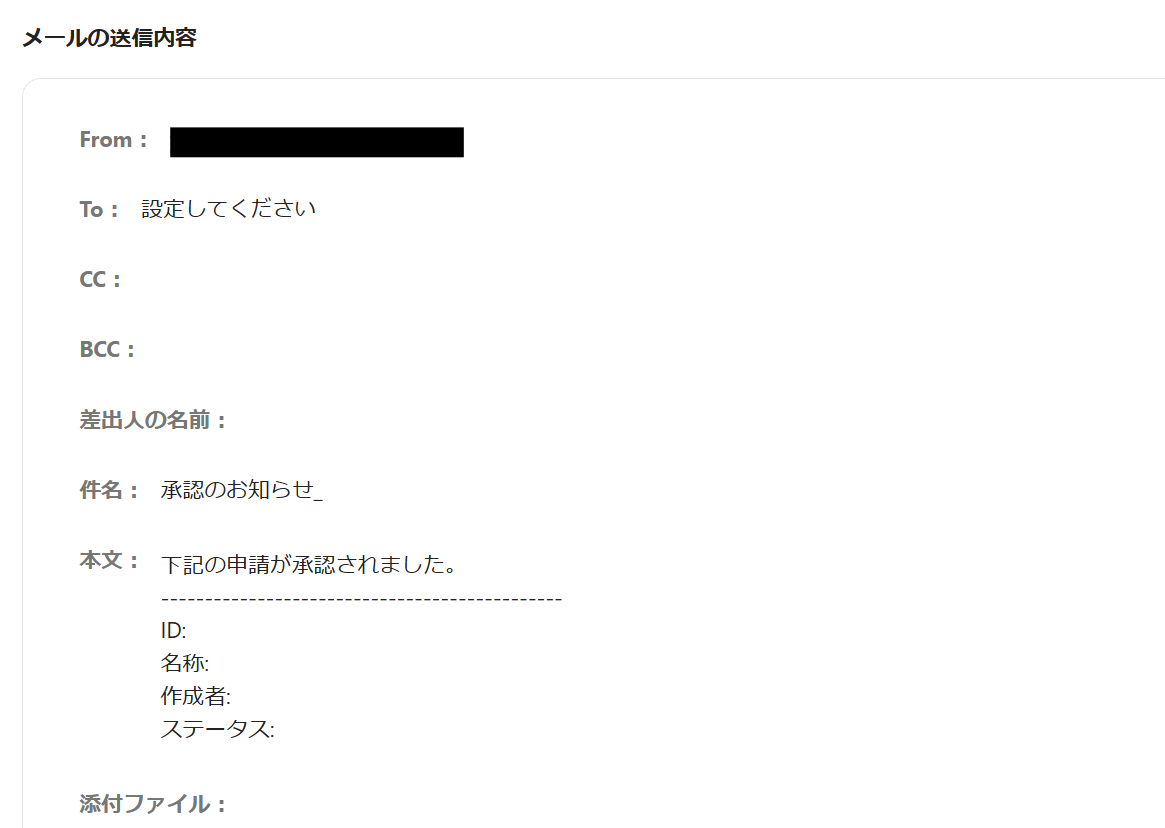
こちらもテストをして、成功したら保存しましょう。
ここまでお疲れ様でした。
プログラミングに詳しくない私でも、簡単に進めることができました!
今回使用したフローボットはこちら↓
X-point Cloudで申請が承認されたらGmailで通知する
試してみる
X-point Cloudで申請が承認されたらGmailに通知するフローです。
X-point CloudやGmailを使ったその他の自動化例
今回ご紹介したフロー以外にもX-point CloudやGmailのAPIを利用すれば、さまざまな業務の自動化を実現することができます。
いずれも簡単な設定で利用が可能になりますので、もし気になるものがあれば、ぜひお試しください!
X-point Cloudを活用した自動化例
X-point Cloudで申請が承認されたら通知する
X-point Cloudにログインして承認状況を確認する必要が無くなるため、確認作業に費やしていた工数を削減できる可能性があります。
X-point Cloudで申請が承認されたらDiscordに通知する
試してみる
X-point Cloudで申請が承認されたらDiscordに通知するフローです。
X-point Cloudで申請が承認されたらGoogle Chatに通知する
試してみる
X-point Cloudで申請が承認されたらGoogle Chatに通知するフローです。
X-point Cloudで申請が承認されたらMicrosoft Teamsに通知する
試してみる
X-point Cloudで申請が承認されたらMicrosoft Teamsに通知するフローです。
Gmailを活用した自動化例
Yoomのスケジュールトリガーと連携した自動化例
決まった日時に起動し、特定のアドレスにチーム目標の周知やリマインドに関するメールを自動で送付します。
日常業務の対応忘れやメールの誤送付のリスクが低減するかもしれません。
毎日指定の時間に自動的にGmail経由でメールを送信するフローボットです。メールの宛先や内容を自由に変更してご利用ください。
毎週決まった曜日にフローボットを起動して、Gmailを送信する
試してみる
毎週決まった曜日にフローボットを起動して、Gmailを送信するフローです。
特定の条件にマッチしたGmailのメール内容を通知する
特定の条件にマッチしたメールを迅速に受け取ることで、重要なメールを見逃すことなく迅速な対応が実現しそうです。
本文やタイトルが特定の条件にマッチしたGmailのメール内容をSlackに通知する
試してみる
本文やタイトルが特定の条件にマッチしたGmailのメール内容をSlackに通知するフローです。
■注意事項
・GmailとSlackのそれぞれとYoomを連携してください。
・トリガーは5分、10分、15分、30分、60分の間隔で起動間隔を選択できます。
・プランによって最短の起動間隔が異なりますので、ご注意ください。
本文やタイトルが特定の条件にマッチしたGmailのメール内容をMicrosoft Teamsに通知する
試してみる
本文やタイトルが特定の条件にマッチしたGmailのメール内容をMicrosoft Teamsに通知するフローです。
■注意事項
・GmailとMicrosoft TeamsのそれぞれとYoomを連携してください。
・トリガーは5分、10分、15分、30分、60分の間隔で起動間隔を選択できます。
・プランによって最短の起動間隔が異なりますので、ご注意ください。
・Microsoft365(旧Office365)には、家庭向けプランと一般法人向けプラン(Microsoft365 Business)があり、一般法人向けプランに加入していない場合には認証に失敗する可能性があります。
Gmailで特定条件のメールを受信したら、Discordに通知する
試してみる
■概要
「Gmailで特定条件のメールを受信したら、Discordに通知する」フローは、メール管理を効率化する業務ワークフローです。
Gmailで受信する重要なメールを自動的にDiscordに送信することで、チーム内での情報共有が迅速かつ確実に行えます。
これにより、重要な通知を見逃すことなく、業務のスムーズな進行をサポートします。
■このテンプレートをおすすめする方
・Gmailを日常的に使用しており、特定のメールを見逃したくないビジネスユーザーの方
・Discordを利用してチーム内で情報共有を強化したい方 メールの受信と通知を自動化し、業務効率を向上させたい担当者
・特定条件に基づいて重要なメールをフィルタリングし、即座に通知を受け取りたい方
・ITツールを活用して業務ワークフローを最適化したい企業のIT担当者
■注意事項
・Gmail、DiscordのそれぞれとYoomを連携してください。
・トリガーは5分、10分、15分、30分、60分の間隔で起動間隔を選択できます。
・プランによって最短の起動間隔が異なりますので、ご注意ください。
Gmailでメールを受信したら通知する
Gmailでメールを受信したら、メール文からAIで内容を取得・要約するため、情報把握の迅速化につながります。
Gmailのメール内容を要約してDiscordに通知する
試してみる
■概要
「Gmailのメール内容を要約してDiscordに通知する」ワークフローは情報共有の迅速化に寄与します。
メールの内容を要約した上で通知できるので、情報の可読性が向上します。
■このテンプレートをおすすめする方
・Gmailを活用してビジネスコミュニケーションを行っている方
・重要なメールを見逃してしまうことがある方
・受信メールの内容を簡単に把握し、素早く対応したい方
・Discordをコミュニケーションツールとして利用している方
・日常的にDiscordを利用し、仕事やプロジェクトの進捗を共有している方
・メール確認の手間を省き、通知で重要な情報を迅速に把握したい方
■注意事項
・GmailとDiscordのそれぞれとYoomを連携してください。
・トリガーは5分、10分、15分、30分、60分の間隔で起動間隔を選択できます。
・プランによって最短の起動間隔が異なりますので、ご注意ください。
Gmailの受信内容をYoomメールに転送し、要約した上でLINE WORKSに通知する
試してみる
Gmailの受信内容をYoomメールに転送し、要約した上でLINE WORKSに通知するフローです。
Gmailでメールを受信したらYoomメールに転送して、Google Chatに通知する
試してみる
Gmailでメールを受信したら、メール文からAIで内容を取得・要約して、Google Chatに通知するフローです。
新しくファイルが作成されたら、Gmailにメールを送付する
新しくファイルが作成されたら、Gmailにメールを送付するので、ファイル連携を迅速に行えるでしょう。
Google Driveに新しくファイルが作成されたら、Gmailでメールを送付する
試してみる
Google Driveに新しくファイルが作成されたら、Gmailにメールを送付するフローです。
Dropboxのフォルダ内でファイルの作成・更新がされたら、Gmailでメールを送付する
試してみる
Dropboxのフォルダ内でファイルの作成・更新がされたら、Gmailにメールを送付するフローです。
X-point CloudとGmailを連携するメリット
メリット1: 承認プロセスの迅速化
X-point CloudとGmailを連携することで、申請が承認された際に自動で関係者に通知されるため、次のステップへの移行がスムーズになります。
特に、経費精算や購入申請などの頻繁に行われる業務では、この自動通知が大きな効果を発揮するでしょう。
手動で進捗を確認する手間が省けるため、申請者と承認者の双方で業務負荷が軽減されるはずです。
例えば、X-point Cloudの経費精算が承認後に、Gmailで経理担当者に通知が届くように設定することで、手動で申請を確認する必要がなくなると予想されます。
結果として、経理部門も業務が効率化でき、他の業務にリソースを割けるようになるかもしれません。
メリット2: 業務の透明性向上
X-point CloudとGmailの連携により、承認が行われた際にGmailへ承認日時や承認者名などの詳細情報が自動的に通知されるので、関係者全員が最新の進捗状況を把握できます。
そのため、後から発生する疑問やトラブルにもスピーディーに対応可能です。
例えば、従業員が翌日の重要な会議準備のために残業を申請した場合、その申請を上司が承認次第、申請者にGmail通知が送信されるので、申請者は退勤していても承認された事実をすぐに確認できるでしょう。
また、タイムリーな通知により、申請・承認の流れがスムーズになることで、業務の透明性と信頼性の向上が期待できます。
メリット3: 入力ミスの削減
承認後の通知を手動で行っている場合、金額や日付などの入力ミスが起こりやすいです。
X-point CloudとGmailを連携すれば、申請情報はそのまま通知内容に反映されるため、手入力によるミスが減る可能性があります。
例えば、社員が提出した交通費申請がX-point Cloudで承認されると、Gmailで申請者と経理部に詳細が通知されるよう設定するとします。
以前は承認後に手動で経理部へ連絡していたため、金額や日付の誤入力が頻発していましたが、このフローを導入することで、経理担当者は正確な情報を元に処理を行えるようになります。
まとめ
今回は「X-point Cloudで申請が承認されたらGmailに通知する」フローボットを紹介しました。
X-point CloudとGmailを連携することで、承認プロセスの迅速化や業務の透明性向上、入力ミスの削減が期待できます。
特に、Yoomを使うことでノーコードで簡単に設定できるため、専門的な知識がなくても業務自動化が実現可能です!
ぜひ本記事の手順を参考に、X-point CloudとGmailの連携を試してみてください。